如何对成绩单表格中各个分数段成绩进行标色
1、本成绩单中我们需要将大于等于70分的数据表为绿色,小于70分的成绩表为红色。
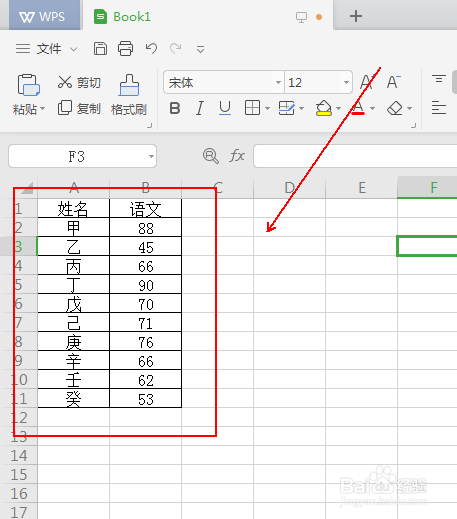
2、点击表格上方的字母,从而选中B列。
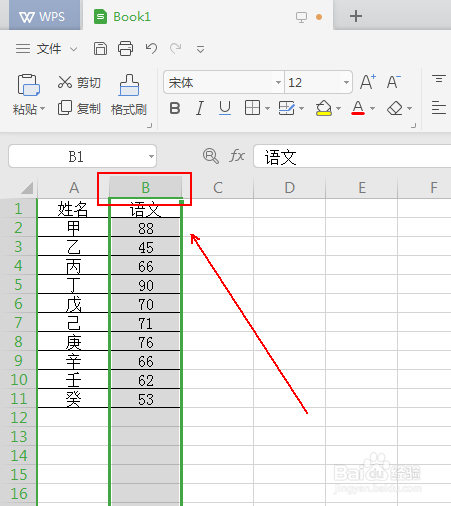
3、在wps2019工具栏上方依次点击【开始】-【条件格式】选项。
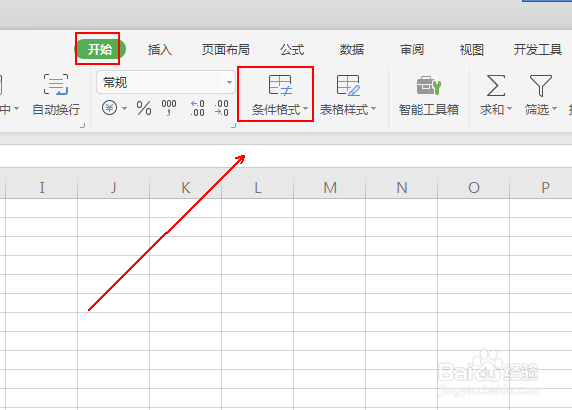
4、在弹出的菜单列表中单击【新建规则】选项。

5、在弹出的【新建格式规则】窗口中勾选【只为包含以下内容的单元格设置格式】选项。
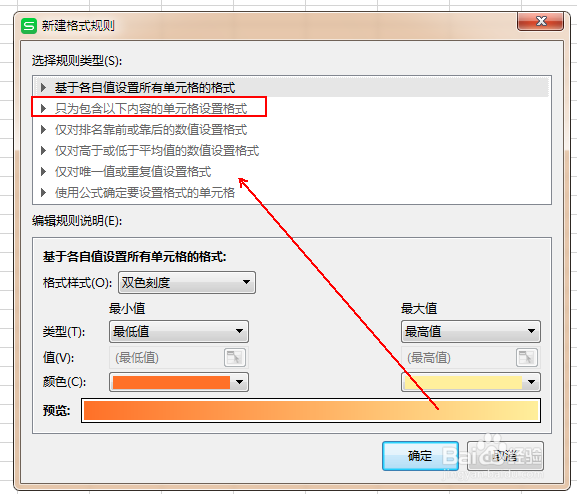
6、在下方的【只为满足以下条件的单元格设置格式】中将【单元格值】设置为【大于或等于】70,【格式】颜色设置为绿色并单击【确定】按钮。

7、再次单击工具栏上的【开始】-【条件格式】选项

8、在弹出的菜单列表中依次单击【条件格式】-【新建规则】选项。
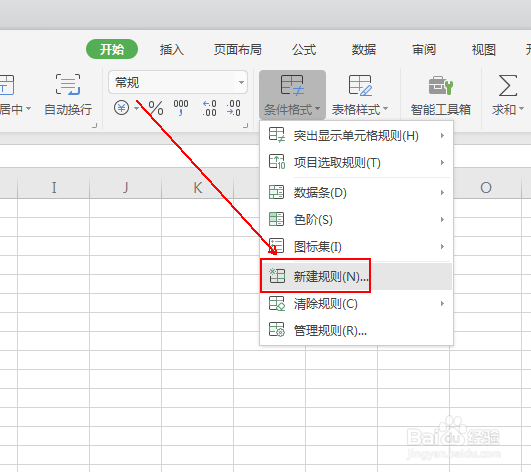
9、【只为满足以下条件的单元格设置格式】中将【单元格值】设置为【小于】70,【格式】颜色设置为红色并单击【确定】按钮。
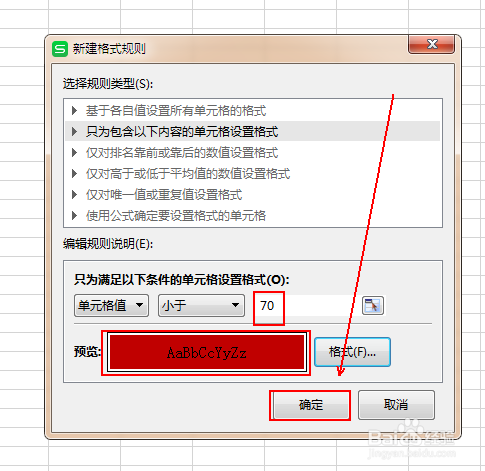
10、最终结果,如图所示。下方之所以也是红色,是因为没有填写任何的数值,所以系统按照0来进行计算,只要填写好相应的数值,系统会自动变更颜色。

声明:本网站引用、摘录或转载内容仅供网站访问者交流或参考,不代表本站立场,如存在版权或非法内容,请联系站长删除,联系邮箱:site.kefu@qq.com。
阅读量:115
阅读量:67
阅读量:59
阅读量:160
阅读量:43